微信怎么发消息不显示内容 微信消息通知如何隐藏
更新时间:2023-09-26 14:43:58作者:yang
微信怎么发消息不显示内容,微信作为一款备受欢迎的社交应用,为我们提供了许多便利的功能,有时我们可能会遇到一些隐私保护的需求,希望在发送消息时隐藏内容或者在消息通知中不显示具体信息。如何在微信中实现这些功能呢?本文将探讨微信消息发送内容隐藏和消息通知隐藏的方法,以满足用户对隐私保护的需求。无论是在保护个人隐私还是在特定场景下的隐私保护,微信都提供了相应的设置和功能,让用户可以根据自己的需求来进行个性化的设置。
方法如下:
1.这里建议更新软件到最新版本,然后打开微信,点击下方我选项。
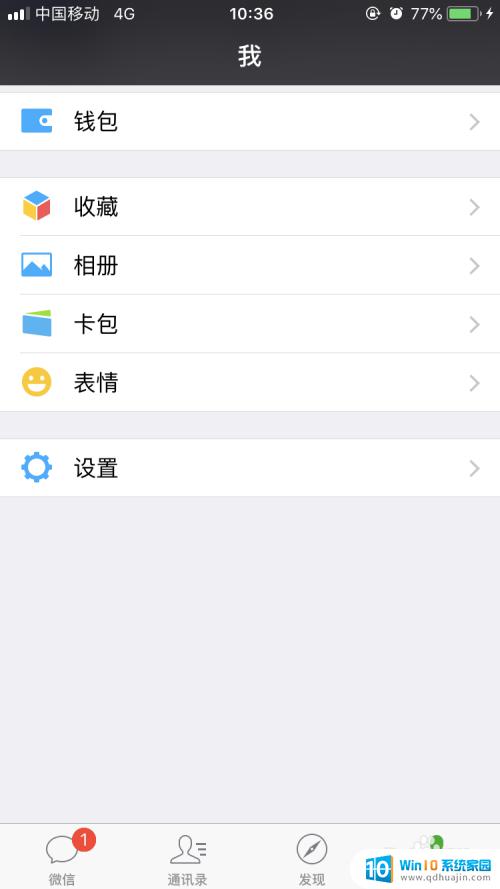
2.点击设置选项,然后找到并点击新消息通知。
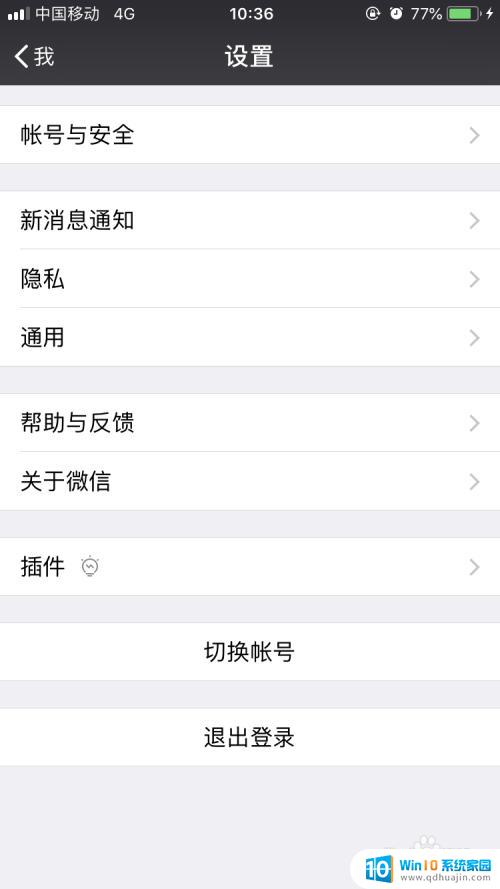
3.这里我们会看到一个通知显示消息详情的选项,点击右侧的按钮。关掉它。
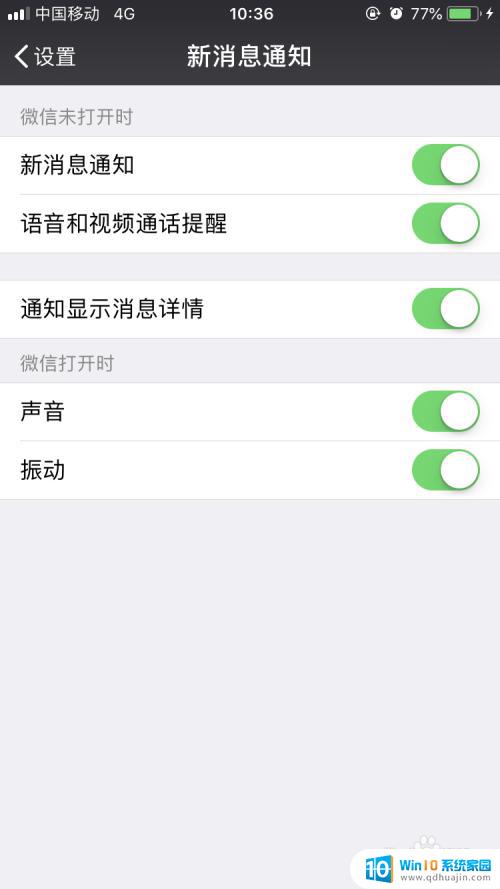
4.然后会提示出一个确认框。也就是说关掉这个功能后,收到的信息不会显示发消息人昵称和内容。
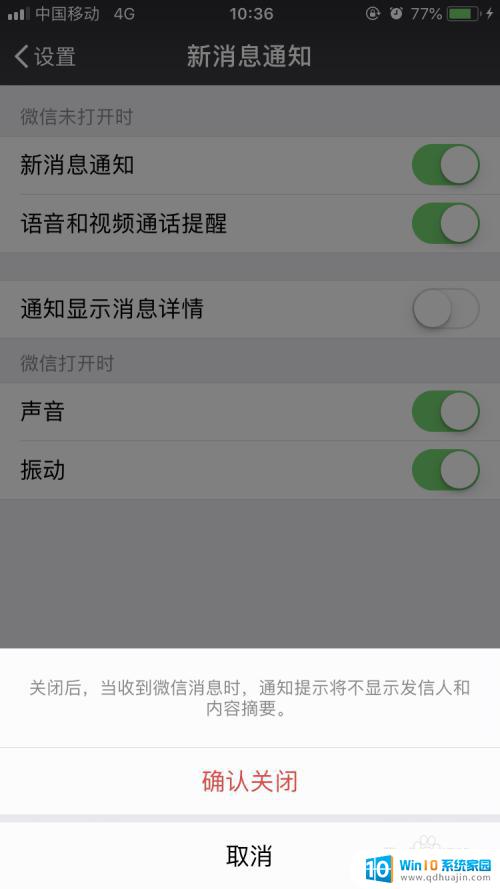
5.关闭之后我们测试下,锁屏时候收到消息,显示为收到一条微信消息。可以有效保护个人隐私哦。
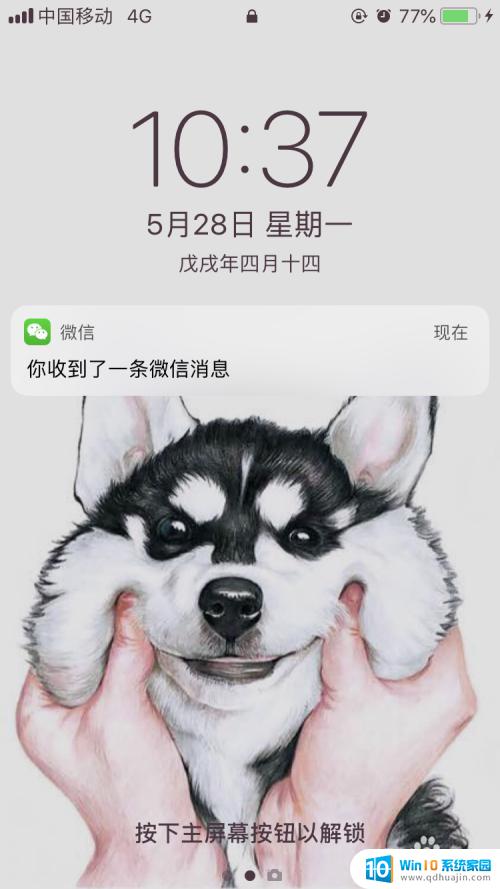
以上是解决微信无法显示消息内容的全部方法,如果您遇到了同样的情况,请参考这些方法进行处理,希望这些方法能对您有所帮助。





